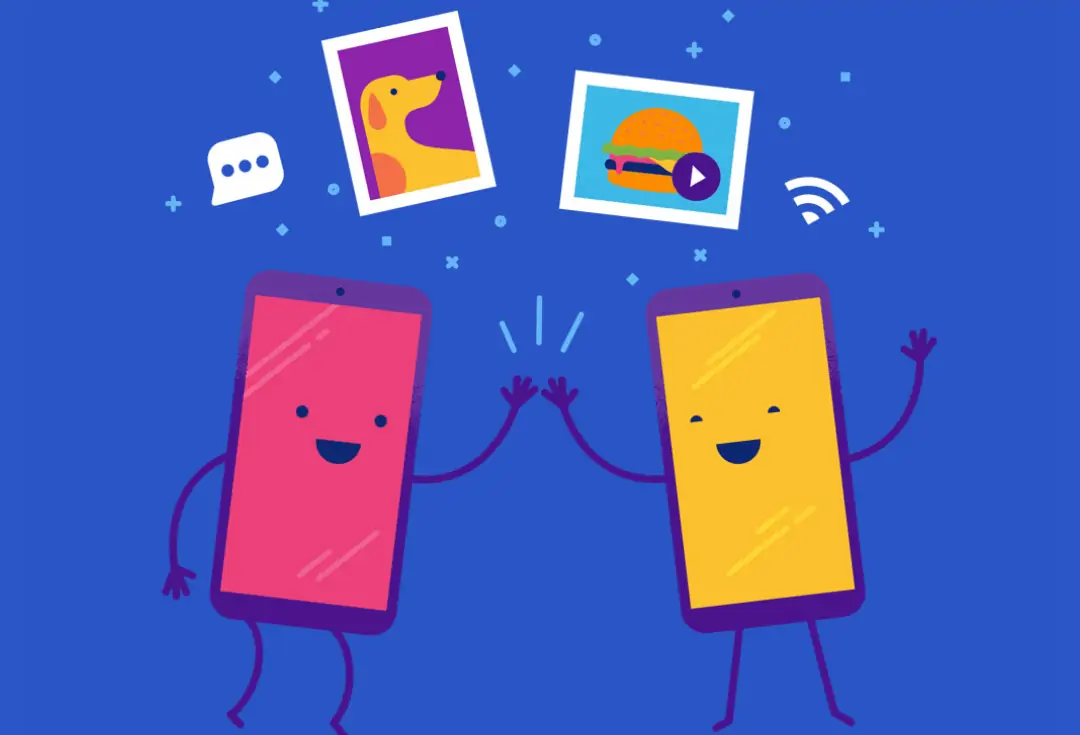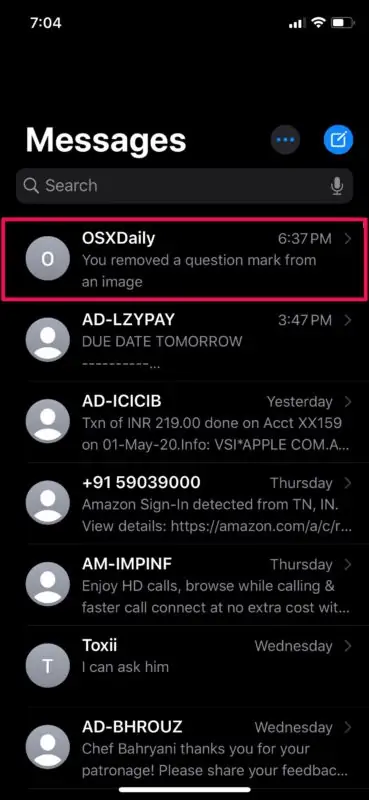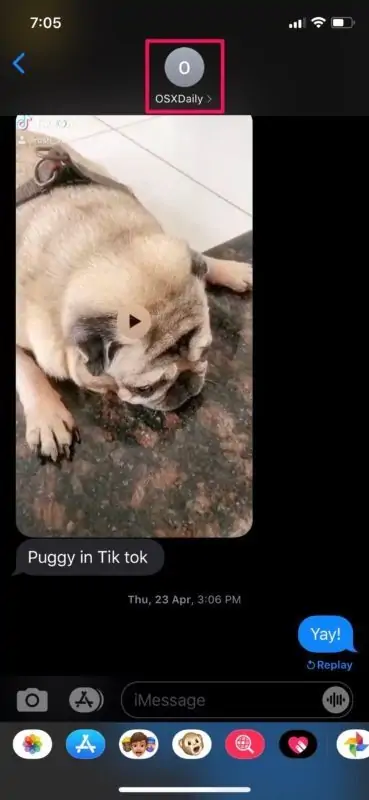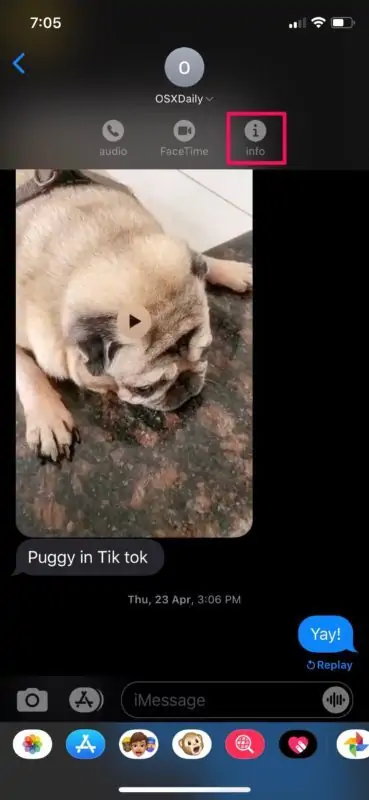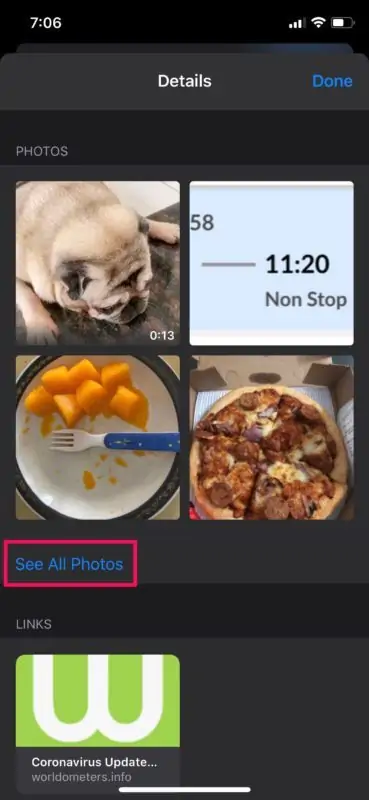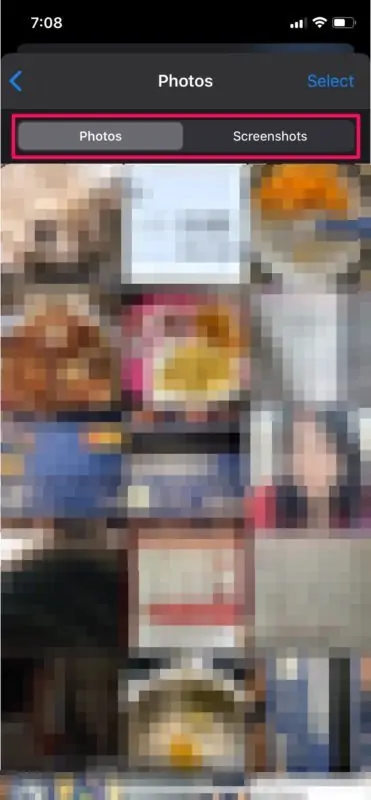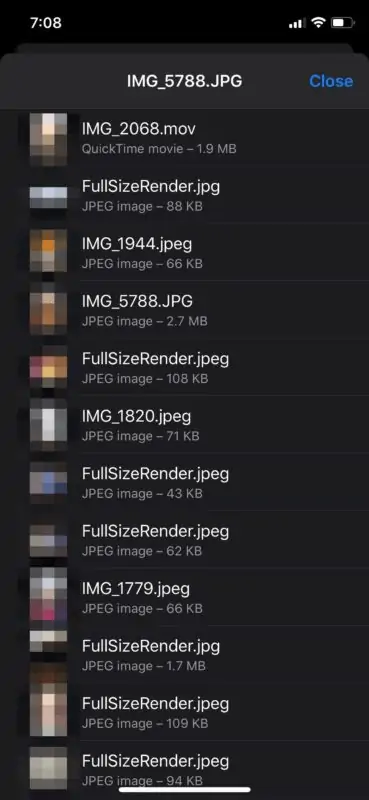در اغلب پیامرسانهای امروزی و از جمله iMessage اپل، میتوانید تمام عکسهایی که در یک گفتگو ارسال شده را بدون کیلومترها اسکرول کردن به بالا و پایین ببینید! حتی امکان چک کردن تمام عکس و ویدیوهای دریافت شده در iMessage هم وجود دارد. در واقع نیازی نیست تمام پیامهای قبلی را چک کنید تا عکس خاصی که موردنظرتان است را پیدا کنید.
در این مقاله به شیوهی دسترسی سریع به تمام عکسها و ویدیوها در یک گفتگوی iMessage را بررسی میکنیم.
پیامرسان اینترنتی اپل که iMessage نام دارد، از طریق اپلیکیشن Messages قابل استفاده است. البته این اپلیکیشن دو منظوره است، هم میتوانید SMS بفرستید و هم از طریق اینترنت برای کاربران iMessage، پیام ارسال کنید. تمام عکسها و ویدیوهایی که برای دیگران میفرستید و همینطور دیگران برای شما میفرستند، به صورت پیشفرض روی حافظهی داخلی iPhone یا iPad ذخیره میشود. بنابراین از طریق اپلیکیشن گالری تصاویر در دسترس است. لذا میتوانید اپ Photos را اجرا کنید و همهی موارد دریافت شده را مرور کنید.
اما اگر بخواهید تمام عکسها و ویدیوهای ارسال و دریافت شده در یک گفتگو را ببینید چطور؟ این مورد هم امکانپذیر است.
چگونه تمام عکس و ویدیوهای یک گفتگوی iMessage را ببینیم؟
برای شروع کار روی آیکون اپلیکیشن معروف Messages تپ کنید.
سپس گفتگوی موردنظر را پیدا کنید و روی آن تپ کنید. در بالای صفحهی چت با هر یک از مخاطبین، آیکون نام و تصویر پروفایل طرف مقابل دیده میشود. روی آن تپ کنید.
چند گزینه در بالای صفحه ظاهر میشود. روی گزینهی اطلاعات یا Info تپ کنید. در ادامه روی See All Photos در پایین صفحه تپ کنید.
به این ترتیب لیستی از تمام عکسهای ارسال و دریافت شده در گفتگوی فعلی نمایش داده میشود. نکتهی مهم این است که اسکرینشاتها در دستهی مجزایی قرار میگیرد و در این لیست دیده نمیشود. برای دیدن اسکرینشاتها کافی است روی دستهی Screenshots در بالای صفحه تپ کنید.
در صورت باز کردن هر یک از عکسها، میتوانید روی منوی Share در گوشهی پایین و چپ تپ کنید و آن را با دیگران به اشتراک بگذارید. قابلیت ذخیره کردن در کتابخانهی تصاویر هم وجود دارد.
در گوشهی دیگر آیکونی است که اگر روی آن تپ کنید، شیوهی نمایش عکسها از حالت تصاویر بندانگشتی به لیست تغییر میکند.
همانطور که در تصویر زیر مشاهده میکنید، در حالت نمایش لیستی، تصاویر کوچکتر دیده میشود اما نام و حجم هر یک از عکسها نمایش داده میشود که کم و بیش مفید است.
توجه داشته باشید که تصاویر و فایلهای صوتی در میان عکسهایی که ارسال و دریافت شدهاید، وجود دارد. لذا اگر همهی عکسها را انتخاب کنید و برای خالی کردن حافظه، حذف کنید، ویدیوها هم حذف میشود.
نکتهی دیگر این است که با حذف کردن یک چت در iMessage، تمام فایلهای مربوط به آن هم حذف میشود.
osxdailyسیارهی آیتی